- Log in to:
- Community
- DigitalOcean
- Sign up for:
- Community
- DigitalOcean
By Jess Mitchell and Bradley Kouchi

Einführung
Drag & Drop ist eine übliche Benutzerinteraktion, die Sie in vielen grafischen Benutzeroberflächen finden.
Es gibt bereits vorhandene JavaScript-Bibliotheken zum Hinzufügen einer Drag-and-Drop-Funktion zu Ihrer Anwendung. Es kann jedoch Situationen geben, in denen eine Bibliothek nicht verfügbar ist oder einen Overhead oder eine Abhängigkeit mit sich bringt, die Ihr Projekt nicht benötigt. In diesen Situationen kann die Kenntnis der APIs, die Ihnen in modernen Webbrowsern zur Verfügung stehen, alternative Lösungen bieten.
Die HTML Drag and Drop-API stützt sich auf das Ereignismodell des DOM, um Informationen darüber zu erhalten, was gezogen oder fallen gelassen wird, und um dieses Element per Drag and Drop zu aktualisieren. Mit JavaScript-Ereignishandlern können Sie jedes beliebige Element in ein ziehbares Element oder in ein Element, in das abgelegt werden kann, umwandeln.
In diesem Tutorial werden wir ein Drag-and-Drop-Beispiel mit der HTML-Drag-and-Drop-API mit Vanille-JavaScript erstellen, um die Event-Handler zu verwenden.
Voraussetzungen
Um diesem Tutorial zu folgen, benötigen Sie:
- Einen modernen Webbrowser, der die Drag and Drop API unterstützt (Chrome Firefox 3.5+, Safari 3.1+, Edge 18+).
Schritt 1 — Erstellen des Projekts und der Ersteinrichtung
Unser Projekt wird aus einem Container mit zwei Arten von untergeordneten Elementen bestehen:
- Untergeordnete Elemente, die Sie ziehen können
- Untergeordnete Elemente, in die Elemente eingefügt werden können
Öffnen Sie zunächst Ihr Terminalfenster und erstellen Sie ein neues Projektverzeichnis:
- mkdir drag-and-drop-example
Navigieren Sie dann zu diesem Verzeichnis:
- cd drag-and-drop-example
Erstellen Sie dann eine index.html - Datei in diesem Verzeichnis:
- nano index.html
Als Nächstes fügen Sie einen Boilerplate-Code für eine HTML-Webseite hinzu:
<!DOCTYPE html>
<html>
<head>
<title>My Drag-and-Drop Example</title>
<link rel="stylesheet" href="style.css" />
</head>
<body>
</body>
</html>
Und zwischen den Tags <body> fügen Sie Ihr draggable und Ihr dropzone (Ablageziel) hinzu:
<div class="example-parent">
<div class="example-origin">
<div
id="draggable-1"
class="example-draggable"
>
draggable
</div>
</div>
<div
class="example-dropzone"
>
dropzone
</div>
</div>
Speichern und schließen Sie die Datei. Erstellen Sie dann eine Datei style.css:
- nano style.css
Als nächstes fügen Sie Stile für die Elemente in unserer Datei index.html hinzu:
.example-parent {
border: 2px solid #DFA612;
color: black;
display: flex;
font-family: sans-serif;
font-weight: bold;
}
.example-origin {
flex-basis: 100%;
flex-grow: 1;
padding: 10px;
}
.example-draggable {
background-color: #4AAE9B;
font-weight: normal;
margin-bottom: 10px;
margin-top: 10px;
padding: 10px;
}
.example-dropzone {
background-color: #6DB65B;
flex-basis: 100%;
flex-grow: 1;
padding: 10px;
}
Dadurch wird der Anwendung etwas Formatierung hinzugefügt. Jetzt können Sie index.html im Browser anzeigen und beobachten, dass dies ein draggable <div> und ein dropzone <div> produziert.

Als Nächstes erstellen wir explizit die erste <div> durch Hinzufügen des Attributs draggable .
<div class="example-parent">
<div class="example-origin">
<div
id="draggable-1"
class="example-draggable"
draggable="true"
>
draggable
</div>
</div>
<div
class="example-dropzone"
>
dropzone
</div>
</div>
Speichern und schließen Sie die Datei.
Sehen Sie sich schließlich index.html erneut im Browser an. Wenn wir auf das draggable<<div> klicken und es über den Bildschirm ziehen, sollte es eine visuelle Anzeige der Bewegung geben.
Der Standardwert für das Attribut draggable ist auto. Das bedeutet, ob das Element ziehbar ist, wird durch das Standardverhalten Ihres Browsers bestimmt. Typischerweise bedeutet dies, dass Textauswahlen, Bilder und Links gezogen werden können, ohne dass draggable =„wahr" angegeben sein muss.
Sie haben nun eine HTML-Datei mit einem ziehbaren Element. Wir werden uns mit der Aufnahme von Ereignishandlern befassen.
Schritt 2 — Handhaben von Drag-and-Drop-Ereignissen mit JavaScript
Wenn wir jetzt die Maus loslassen, während wir das verschiebbare Element ziehen, geschieht nichts. Um eine Aktion beim Ziehen oder Ablegen von DOM-Elementen auszulösen, müssen wir die Drag & Drop-API verwenden:
ondragstart: Dieser Ereignishandler wird an unser^>draggable<^>Element angehängt und ausgelöst, wenn eindragstart-Ereignis eintritt.ondragover: Dieser Ereignishandler wird an unser^>dropzone<^>-Element angehängt und ausgelöst, wenn eindragover-Ereignis eintritt.ondrop: Dieser Ereignishandler wird an unserdropzone-Element angehängt und ausgelöst, wenn eindrop-Ereignis eintritt.
Anmerkung: Insgesamt gibt es acht Ereignishandler: ondrag``ondragend, ondragenter, ondragexit, ondragleave, ondragover, ondragstart und ondrop. Für unser Beispiel benötigen wir sie nicht alle.
Lassen Sie uns zunächst eine neue Datei script.js in unserer index.html referenzieren:
<body>
...
<script src="script.js"></script>
</body>
Erstellen Sie als Nächstes eine neue Datei script.js:
- nano script.js
Das DataTransfer-Objekt verfolgt die Informationen, die sich auf das aktuelle Drag beziehen. Um unser Element per Drag and Drop zu aktualisieren, müssen wir direkt auf das DataTransfer-Objekt zugreifen. Zu diesem Zweck können wir die Eigenschaft dataTransfer aus dem DragEvent des DOM-Elements auswählen.
Anmerkung: Das DataTransfer-Objekt kann Informationen für mehrere Elemente verfolgen, die gleichzeitig gezogen werden. Wir werden uns beispielsweise auf das Ziehen eines Elements konzentrieren.
Die setData-Methode des Objekts dataTransfer kann verwendet werden, um die zu ziehenden Statusinformationen für Ihr aktuell gezogenes Element festzulegen. Dazu sind zwei Parameter erforderlich:
- Einen String, der das Format des zweiten Parameters deklariert
- die tatsächlichen übergebenen Daten
Unser Ziel ist es, unser Element draggable in ein neues übergeordnetes Element zu verschieben. Wir müssen in der Lage sein, unser draggable-Element mit einer eindeutigen ID auszuwählen. Wir können die ID des gezogenen Elements mit der setData-Methode setzen, damit es später verwendet werden kann.
Schauen wir uns unsere Datei script.js noch einmal an und erstellen eine neue Funktion zur Verwendung von setData:
function onDragStart(event) {
event
.dataTransfer
.setData('text/plain', event.target.id);
}
Anmerkung: Internet Explorer 9 bis 11 hat laut Angaben Probleme mit der Verwendung von „text/plain“. Das Format muss für diesen Browser „text“ sein.
Um das CSS-Styling des gezogenen Elements zu aktualisieren, können wir auf seine Stile zugreifen, indem wir erneut das DOM-Ereignis verwenden und die gewünschten Stile für die currentTarget festlegen.
Ergänzen wir unsere Funktion und ändern die Hintergrundfarbe zu gelb:
function onDragStart(event) {
event
.dataTransfer
.setData('text/plain', event.target.id);
event
.currentTarget
.style
.backgroundColor = 'yellow';
}
Anmerkung: Alle Stile, die Sie ändern, müssen beim Ablegen erneut manuell aktualisiert werden, wenn Sie Stile nur zum Ziehen wünschen. Wenn Sie etwas ändern, sobald das Ziehen beginnt, behält das gezogene Element diese neue Gestaltung bei, es sei denn, Sie ändern es wieder zurück.
Jetzt haben wir unsere JavaScript-Funktion für den Start des Ziehens.
Wir können ondragstart dem Element draggable in index.html hinzufügen:
<div class="example-parent">
<div class="example-origin">
<div
id="draggable-1"
class="example-draggable"
draggable="true"
ondragstart="onDragStart(event);"
>
draggable
</div>
</div>
<div class="example-dropzone">
dropzone
</div>
</div>
Sehen Sie sich index.html in Ihrem Browser an. Wenn Sie versuchen, Ihren Artikel jetzt zu ziehen, wird das in unserer Funktion deklarierte Styling angewendet:

Es passiert jedoch nichts, wenn Sie Ihren Klick loslassen.
Der nächste Ereignishandler, der in dieser Reihenfolge ausgelöst wurde, ist ondragover.
Das Standard-Drop-Verhalten für bestimmte DOM-Elemente wie <div>s in Browsern akzeptiert normalerweise kein Ablegen. Dieses Verhalten wird das Verhalten abfangen, das wir implementieren möchten. Um sicherzustellen, das wir das gewünschte Ablageverhalten erhalten, wenden wir preventDefault an.
Sehen wir uns unsere Datei script.js noch einmal an und erstellen eine neue Funktion zur Verwendung von preventDefault. Fügen Sie diesen Code am Ende der Datei hinzu:
function onDragOver(event) {
event.preventDefault();
}
Jetzt können wir unserem Element dropzone in index.html ondragover hinzufügen:
<div class="example-parent">
<div class="example-origin">
<div
id="draggable-1"
class="example-draggable"
draggable="true"
ondragstart="onDragStart(event);"
>
draggable
</div>
</div>
<div
class="example-dropzone"
ondragover="onDragOver(event);"
>
dropzone
</div>
</div>
Zu diesem Zeitpunkt haben wir immer noch keinen Code geschrieben, der das tatsächliche Ablegen behandelt. Der nächste Ereignishandler, der in dieser Reihenfolge ausgelöst wurde, ist ondrop.
Lassen Sie uns unsere Datei script.js erneut besuchen und eine neue Funktion erstellen.
Wir können auf die Daten verweisen, die wir früher mit der setData-Methode des dataTransfer-Objekts gespeichert haben. Wir werden die getData-Methode des dataTransfer-Objekts verwenden. Die Daten, die wir gesetzt haben, waren die ID, und das ist es, was uns zurückgegeben wird:
function onDrop(event) {
const id = event
.dataTransfer
.getData('text');
}
Wählen Sie unser draggable Element mit der von uns abgerufenen ID aus:
function onDrop(event) {
// ...
const draggableElement = document.getElementById(id);
}
Wählen Sie unser Element dropzone:
function onDrop(event) {
// ...
const dropzone = event.target;
}
Fügen Sie unser Element draggable an das Element dropzone an:
function onDrop(event) {
// ...
dropzone.appendChild(draggableElement);
}
Setzen Sie unser dataTransfer-Objekt zurück:
function onDrop(event) {
// ...
event
.dataTransfer
.clearData();
}
Jetzt können wir unserem Element dropzone in index.html ondrop hinzufügen:
<div class="example-parent">
<div class="example-origin">
<div
id="draggable-1"
class="example-draggable"
draggable="true"
ondragstart="onDragStart(event);"
>
draggable
</div>
</div>
<div
class="example-dropzone"
ondragover="onDragOver(event);"
ondrop="onDrop(event);"
>
dropzone
</div>
</div>
Sobald das erledigt ist, haben wir eine vollständige Drag-and-Drop-Funktion. Sehen Sie sich index.html in Ihrem Browser an und ziehen Sie das Element draggable zu dropzone.

Unser Beispiel behandelt das Szenario eines einzelnen verschiebbaren Elements und eines einzelnen Ablageziels. Sie können mehrere verschiebbare Elemente und mehrere Ablageziele haben und sie an alle anderen Drag & Drop-API-Ereignishandler anpassen.
Schritt 3 — Erstellen eines erweiterten Beispiels mit mehreren ziehbaren Elementen
Hier ist ein weiteres Beispiel dafür, wie Sie diese API verwenden können: Eine Aufgabenliste mit ziehbaren Aufgaben, die Sie von einer „zu erledigen"-Spalte in eine Spalte „erledigt" ziehen können.
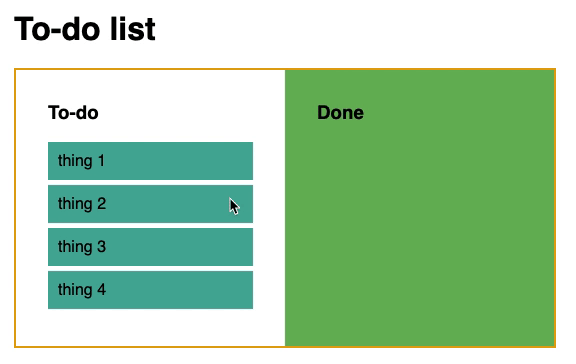
Um Ihre eigene zu erledigende Liste zu erstellen, fügen Sie mehr ziehbare Elemente mit einzigartigen IDs zu index.html hinzu:
<div class="example-parent">
<h1>To-do list</h1>
<div class="example-origin">
To-do
<div
id="draggable-1"
class="example-draggable"
draggable="true"
ondragstart="onDragStart(event);"
>
thing 1
</div>
<div
id="draggable-2"
class="example-draggable"
draggable="true"
ondragstart="onDragStart(event);"
>
thing 2
</div>
<div
id="draggable-3"
class="example-draggable"
draggable="true"
ondragstart="onDragStart(event);"
>
thing 3
</div>
<div
id="draggable-4"
class="example-draggable"
draggable="true"
ondragstart="onDragStart(event);"
>
thing 4
</div>
</div>
<div
class="example-dropzone"
ondragover="onDragOver(event);"
ondrop="onDrop(event);"
>
Done
</div>
</div>
Sehen Sie sich index.html in Ihrem Browser an und ziehen Sie die Elemente in der Spalte zu erledigen zur Spalte erledigt. Sie haben eine zu erledigende Anwendung erstellt und die Funktionalität getestet.
Zusammenfassung
In diesem Artikel haben Sie eine zu erledigende Anwendung erstellt, um die Drag-and-Drop-Funktionalität zu untersuchen, die modernen Webbrowsern zur Verfügung steht.
Die Drag und Drop API bietet mehrere Optionen für die Anpassung Ihrer Aktionen über das Ziehen und Ablegen. Beispielsweise können Sie die CSS-Styling Ihrer verschobenen Elemente aktualisieren. Anstatt das Element zu verschieben, können Sie sich auch dafür entscheiden, Ihr verschiebbares Element zu kopieren, so dass es beim Ablegen repliziert wird.
Denken Sie daran, dass viele Webbrowser diese Technologie zwar unterstützen, Sie sich womöglich jedoch nicht darauf verlassen können, wenn Ihr Publikum aus Geräten besteht, die diese Funktionalität nicht unterstützen.
Um mehr darüber zu erfahren, was Sie alles mit der Drag-and-Drop-API ablegen können, lesen Sie die Dokumente von MDN.
Thanks for learning with the DigitalOcean Community. Check out our offerings for compute, storage, networking, and managed databases.
About the author(s)
Former Technical Editor at DigitalOcean. Expertise in areas including Vue.js, CSS, React, and more.
Still looking for an answer?
This textbox defaults to using Markdown to format your answer.
You can type !ref in this text area to quickly search our full set of tutorials, documentation & marketplace offerings and insert the link!
- Table of contents
- Voraussetzungen
- Schritt 1 — Erstellen des Projekts und der Ersteinrichtung
- Schritt 2 — Handhaben von Drag-and-Drop-Ereignissen mit JavaScript
- Schritt 3 — Erstellen eines erweiterten Beispiels mit mehreren ziehbaren Elementen
- Zusammenfassung
Deploy on DigitalOcean
Click below to sign up for DigitalOcean's virtual machines, Databases, and AIML products.
Become a contributor for community
Get paid to write technical tutorials and select a tech-focused charity to receive a matching donation.
DigitalOcean Documentation
Full documentation for every DigitalOcean product.
Resources for startups and SMBs
The Wave has everything you need to know about building a business, from raising funding to marketing your product.
Get our newsletter
Stay up to date by signing up for DigitalOcean’s Infrastructure as a Newsletter.
New accounts only. By submitting your email you agree to our Privacy Policy
The developer cloud
Scale up as you grow — whether you're running one virtual machine or ten thousand.
Get started for free
Sign up and get $200 in credit for your first 60 days with DigitalOcean.*
*This promotional offer applies to new accounts only.
